如何在Windows中将RAR文件转换为ZIP文件

您是否有一些RAR文件想要转换为ZIP文件?了解如何将RAR文件转换为ZIP格式。
所以你想使用Paint.NET做圓角?你必須學會怎麼做。我的意思是,如果沒有帶圓角的圖像,您的網站將顯得格格不入!我將通過這些步驟向您展示最簡單的方法。
在這裡,我們有一張芝加哥市中心的漂亮照片。我想給它圓角。
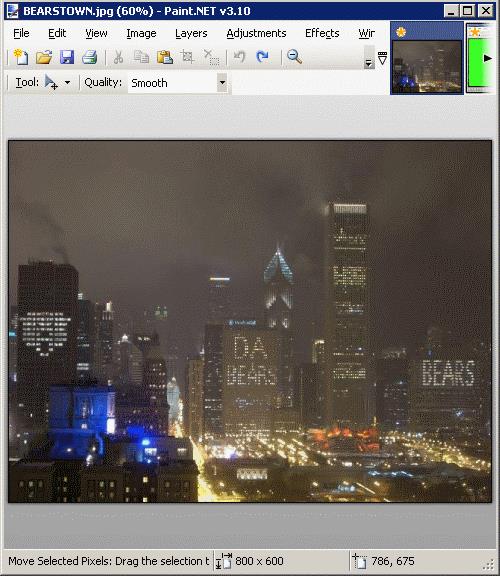
首先,我想通過選擇“圖層”>“添加新圖層”來添加一個新圖層。
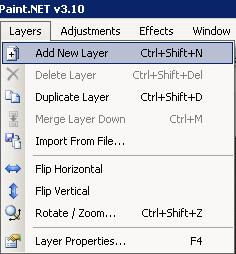
現在選擇“工具”>“圓角矩形”。

選擇照片中未使用的顏色。在這個例子中,我選擇了亮綠色。
在左上角,選擇“繪製填充形狀”。
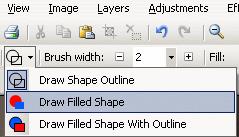
在您希望為圓角圖像保留的區域上繪製圓角矩形。
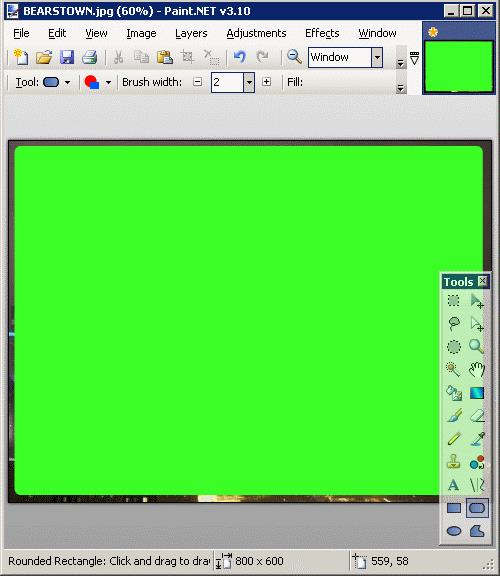
使用魔術棒選擇圓角矩形的區域。
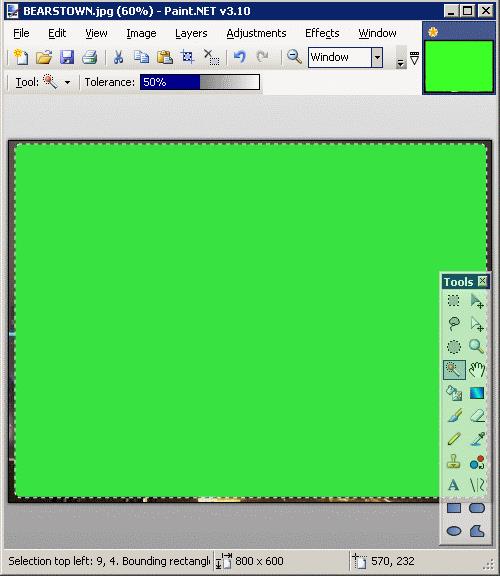
選擇“編輯”>“反轉選擇”。
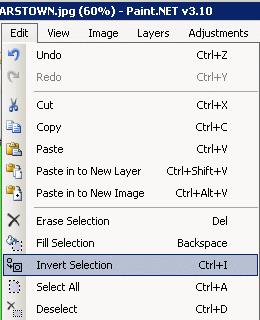
現在將選擇圓角正方形之外的區域。
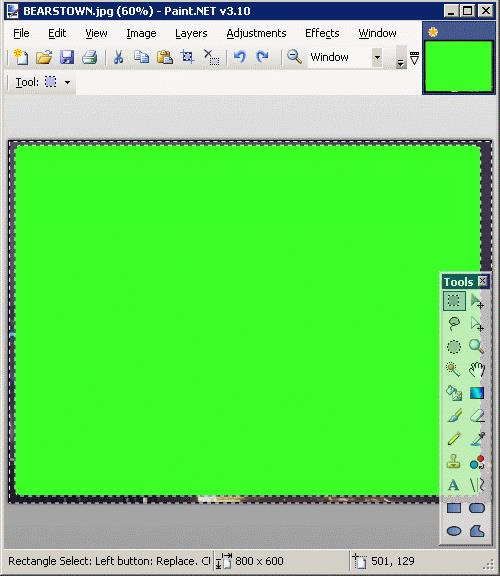
選擇“圖層”>“刪除圖層”刪除我們製作圓角正方形的圖層。
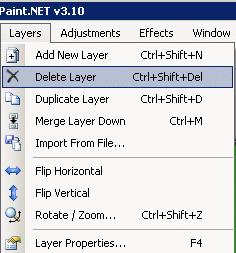
圓角正方形之外的區域仍將被選中。
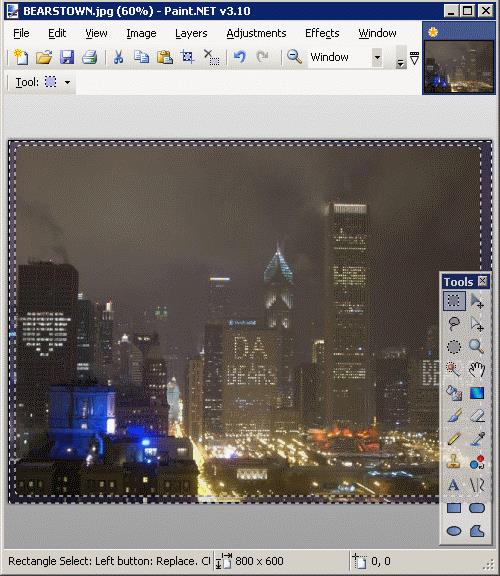
只需按鍵盤上的“ Delete ”,您就會留下您的圖像,現在帶有圓角。
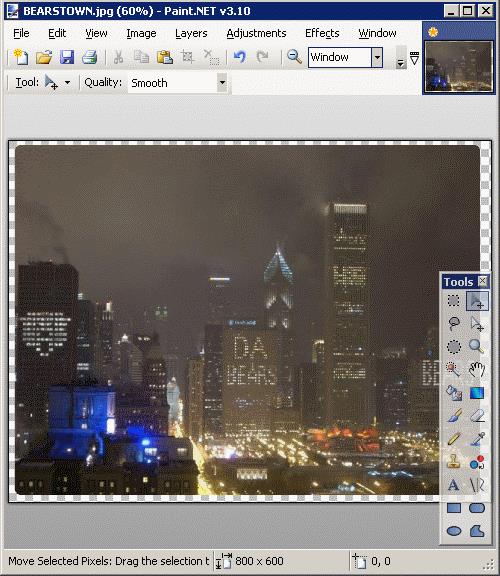
您是否有一些RAR文件想要转换为ZIP文件?了解如何将RAR文件转换为ZIP格式。
您需要在MS Teams上与相同的团队成员安排重复会议吗?了解如何在Teams中设置重复会议。
我们通过这篇逐步教程向您展示如何更改Adobe Reader中文本和文本字段的突出显示颜色。
本教程显示如何在Adobe Reader中更改默认缩放设置。
您在使用 MS Teams 时是否经常看到对不起,我们无法连接您的错误?尝试以下故障排除提示,以迅速解决此问题!
如果Spotify每次启动计算机时自动打开,它可能会让人感到恼火。按照这些步骤禁用自动启动。
如果 LastPass 无法连接到其服务器,请清除本地缓存,更新密码管理器,并禁用浏览器扩展。
Microsoft Teams 目前不支持直接将会议和通话投射到电视上。但您可以使用屏幕镜像应用程序来实现。
了解如何修复OneDrive错误代码0x8004de88,以便您可以再次使用云存储。
想知道如何将ChatGPT集成到Microsoft Word中?本指南将向您展示如何通过ChatGPT for Word插件轻松完成这项工作。






